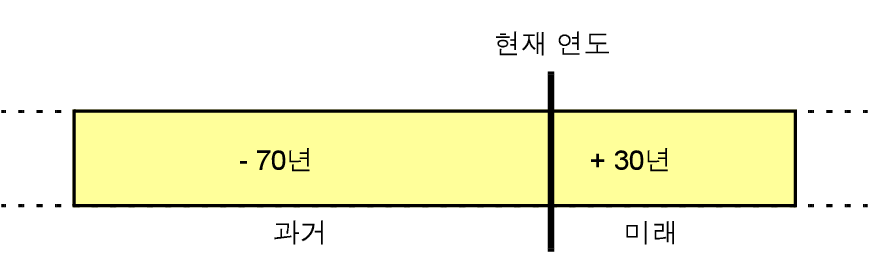
FileMaker Pro Advanced는 99/12/1와 09/3/2와 같이 2자리 연도로 날짜를 입력하는 것을 허용합니다. 그러나 세기를 명시하지 않기 때문에 이 날짜들은 모호합니다. 53/5/6를 입력하면 1953년, 2053년 또는 다른 세기에서 53번째 해가 될 수 있습니다.
중요사항 날짜 필드에 2자리 연도로 날짜를 입력할 때 FileMaker Pro Advanced는 아래 설명된 방법을 사용하여 4자리 연도로 변경합니다. 이 방법을 사용하면 원하는 세기로 입력한 2자리 연도 날짜가 변경되지 않을 수 있으며 부정확한 날짜 입력의 결과를 초래할 수 있습니다.
이 방법에 익숙해야 하며 부정확한 날짜 변경의 가능성이 있는 날짜 필드에 대해서 입력된 날짜의 정확성을 향상시키기 위해 다음 사항들에 조심해야 합니다.
•항상 4자리 연도로 날짜를 입력합니다.
•4자리 연도 날짜의 입력을 요구하는 필드 유효성 검증 옵션을 사용합니다. 시도된 날짜 입력이 2자리 연도를 포함하면 오류 메시지가 나타날 것입니다. 필드 유효성 검증 정의하기를 참조하십시오.
•레이아웃에서 4자리 연도를 표시하도록 날짜 필드의 포맷을 지정합니다. 날짜, 시간 또는 타임스탬프 필드의 포맷 지정하기를 참조하십시오.
참고 이 방법은 필드로 입력된 데이터뿐 아니라 모든 형식의 2자리 연도 날짜에 대해 사용됩니다. 예를 들어 FileMaker Pro Advanced에 2자리 연도 날짜를 가져오면 이 변경 사항이 발생합니다.
FileMaker Pro Advanced는 날짜가 입력된 연도를 기준으로 2자리 연도 날짜를 4자리 연도 날짜로 변경하며 4자리 연도 날짜가 다음 30년 또는 이전 70년일 수 있다고 항상 가정합니다. 다음 표는 3가지 다른 연도에 입력된 2자리 연도 날짜가 어떻게 4자리 연도로 변경되는지 보여줍니다.
2자리 연도 | 2015년에 입력변경 결과 | 2019년에 입력변경 결과 | 2030년에 입력변경 결과 |
02 | 2002 | 2002 | 2002 |
19 | 2019 | 2019 | 2019 |
42 | 2042 | 2042 | 2042 |
43 | 2043 | 2043 | 2043 |
44 | 2044 | 2044 | 2044 |
45 | 2045 | 2045 | 2045 |
46 | 1946 | 2046 | 2046 |
47 | 1947 | 2047 | 2047 |
50 | 1950 | 1950 | 2050 |
76 | 1976 | 1976 | 1976 |
87 | 1987 | 1987 | 1987 |
95 | 1995 | 1995 | 1995 |
다음 그림은 이 방법이 얼마나 편향되었는지 묘사합니다. 입력한 2자리 연도를 미래보다 과거일 것으로 가정합니다.
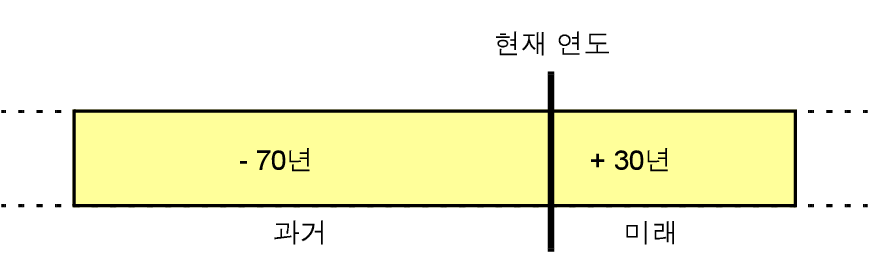
중요사항 이 방법은 FileMaker Pro Advanced 또는 FileMaker Pro 파일을 이전 버전에서 현재 버전의 FileMaker Pro Advanced로 변환할 때 사용되지 않습니다. 이전 파일의 날짜는 레거시 데이터를 구성하는 것으로 간주됩니다. 따라서 파일 변환 중에 이전 파일에 있는 2자리 연도는 변환된 파일에서 "19xx"(현재 세기가 아니고 실제 "19xx")로 변환합니다. 이전 파일의 2자리 연도 날짜가 신경쓰일 경우 파일을 현재 버전으로 변환하기 전에 FileMaker Pro Advanced 또는 FileMaker Pro의 이전 버전에서 날짜를 검토하고 수정해야 합니다. FileMaker Pro 11 Advanced, FileMaker Pro 11 및 이전 버전에서 파일 변환하기를 참조하십시오.
•날짜 필드 유형으로 정의된 필드에만 날짜를 입력하십시오. 날짜를 저장하는데 텍스트 또는 숫자 필드를 사용하지 마십시오. FileMaker 소프트웨어는 그러한 필드에 날짜를 지원하도록 의도되지 않습니다.